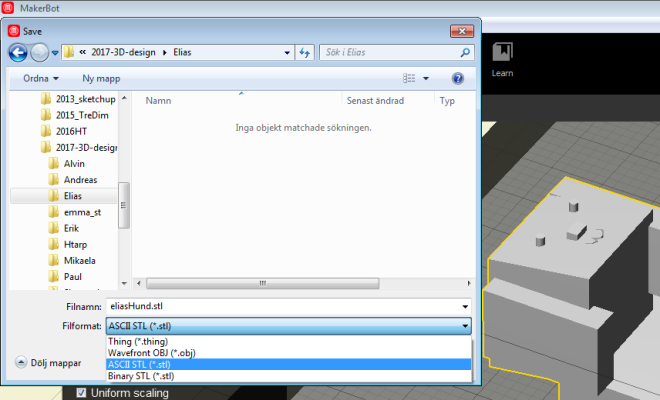Makerbot desktop är en slicer. Det är alltså den mjukvaran som tar din 3D modell och översätter den till platta linjer som 3D-skrivaren förstår.
Det finns ett antal olika frågor du kan ställas inför när du öppnar en fil med Makerbot.
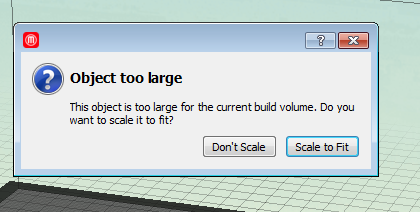
Välj Scale to Fit. Detta är för att 3dmodellen är skalmässigt större än vad skrivaren kan skriva ut. Vi brukar skriva ut någonstans kring 50 mm stora föremål om du vill ha med dig utskriften hem samma dag annars så kan vi ordna det en annan dag. Detta fixar du till vänster.
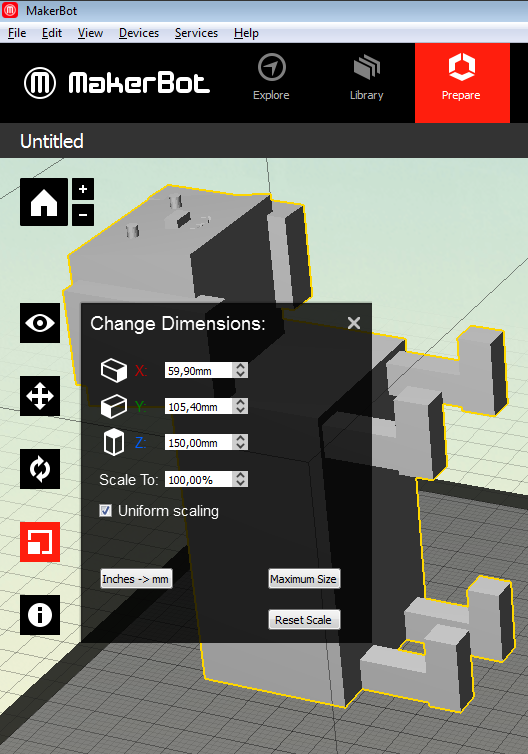
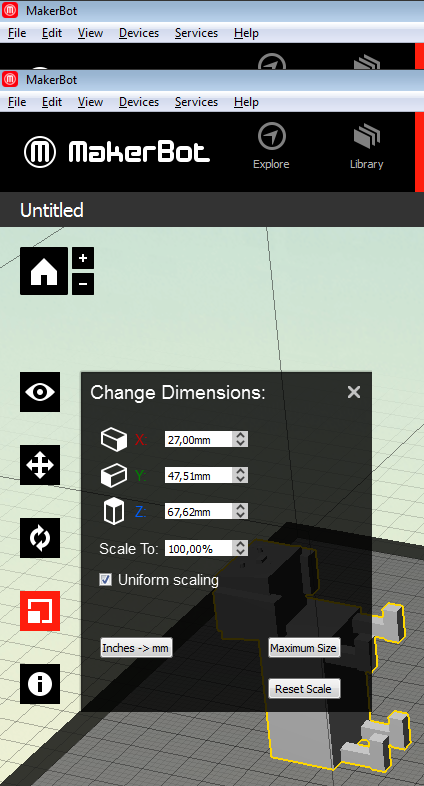
Jag drog ner storleken från 150 mm till närmare 50 mm och tyckte att det blev för litet för denna modellen. La till lite tjocklek och tyckte att det skulle bli lagom med att ha den som 27 mm bred.
Nu är det dags att välja skrivarinställningar. Tyvärr har makerbot lyckats att uppdatera sig olika mellan våra maskiner så det ser inte alltid likadant ut men principen är den samma och lika så funktionen.
I makerboten hittar du ett minneskort bakom luckan. Ta detta till din dator. Spara exporten till minneskortet.
Obs! Prata med lärarna så att det inte är några andra utskrifter på gång samtidigt som du vill skriva ut för då kommer vi ordna så att du få samsas med att skriva ut tillsammans med andra. Det ordnar vi men i annat fall så gör du det själv med dessa stegen.
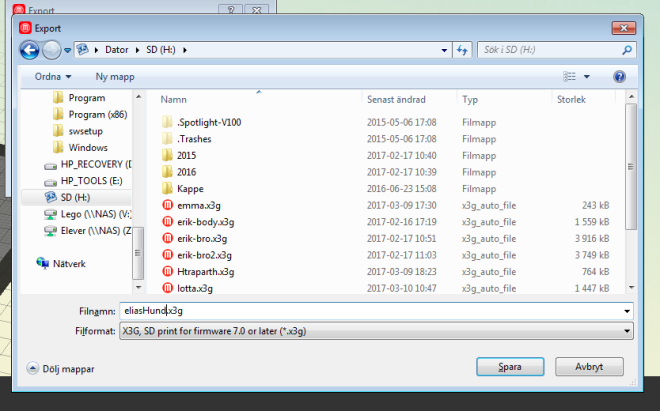
Innan du trycker ut SD-kortet från datorn så dubbelkolla att Makerbot inte fortfarande håller på att göra 3d filen.
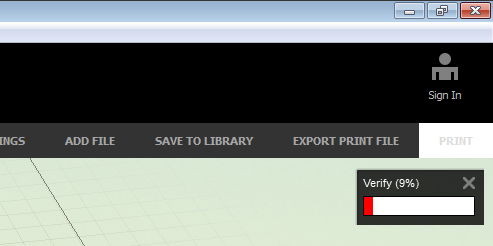
Ett annat sätt att vara riktigt säker på att Makerbot programmet är färdigt är genom att ”mata ut” sd kortet. Tryck på den vitgråa usbkabelliknande ikonen med en grön cirkel och vit bock nere i aktivitetslisten nere till höger och välj – Mata ut.
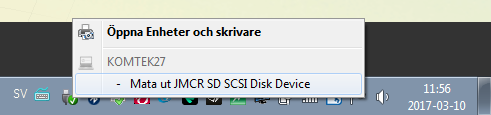
Gå till skrivaren och skriv ut.
Ska du skriva ut på den stora skrivaren sparar du en stl fil ifrån makerbot nu efter det att du har gjort alla inställningarna. Se till att du sparar i ascii stl formatet i din egna katalog på nätverket så att du kan hitta filen i datorn som är direkt kopplad till ”den stora” skrivaren (dimension).